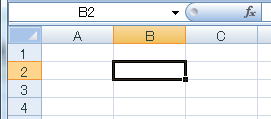
数式と演算
”Excel”を起動してください。
(1)数式の入力
①入力するセルをアクティブにします。
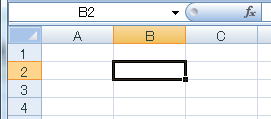
②入力モードを直接入力にし、”=”を入力すると、数式バーとアクティブセルに”=”が現れます。
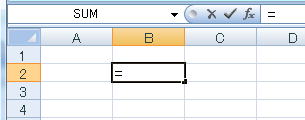 |
←数式バー |
③”12+23”と入力すると、数式バーには”=12+23”と表示されます。
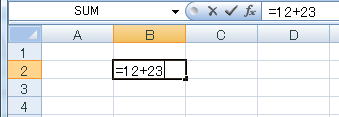
⑤”Enter”キーを押すとアクティブセルは1行下に移動し、元のセルに計算結果が表示されます。
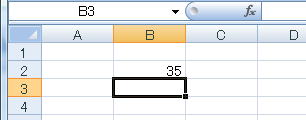
数式バーには”=12+23”と表示されています。
セルの始めに”=”を置くことは右に演算式が存在することを意味します。いろいろな関数を使った四則演算が可能です。
(2)変数を利用した演算
①まず、B2、B4、B5のセルにそれぞれ、3.14、5、10と入れてみましょう。

②C4セルをアクティブにし、”=B2*(B4+B5)”と入力して下さい。
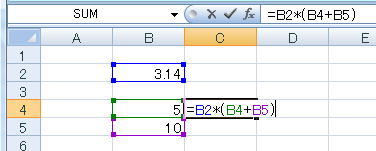
”Enter”キーを押すと”3.14×(5+10)”の計算結果が表示されます。”*”は掛け算を意味します。
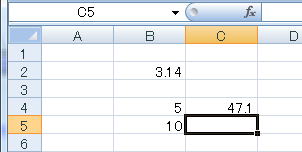
③ここでB5セルをアクティブにし、”10”を”15”に書き換えましょう。”Enter”キーを押して決定した瞬間にC4セルの結果が変わります。
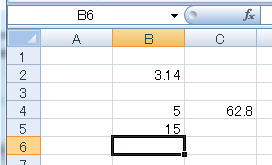
(3)演算式の修正
①演算式を書いたセル(C4)をアクティブにしすると、数式バーに演算式が現れます。
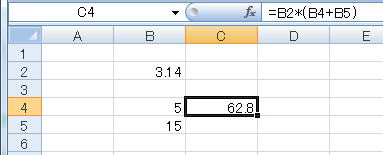
②数式バーにカーソルを置くと、数式で利用されているセルに枠が付き、”入力”ボタン![]() 、”キャンセル”ボタン
、”キャンセル”ボタン![]() が現れます。
が現れます。
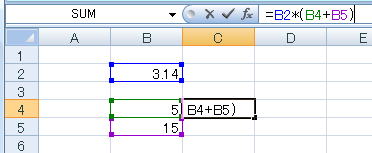
③半角で”/4”を加えてみましょう。
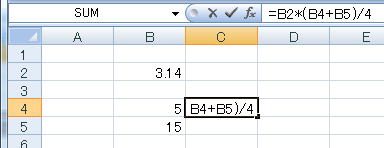
入力を止めたいときは”キャンセル”![]() ボタンをクリックします。
ボタンをクリックします。
入力を採用したいときは”入力”![]() ボタンをクリックします。対象セル(C4)に新しい演算結果が表示されます。
ボタンをクリックします。対象セル(C4)に新しい演算結果が表示されます。
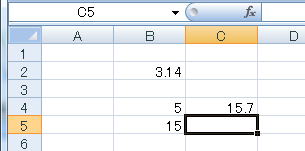
この結果は”3.14×(5+15)÷4”を計算したものです。”/”は割り算を意味しています。
(4)関数の利用
3πr3÷4を計算します。
πはB2セル、rはB4セルの値を使います。結果はD4セルに書きましょう。
①D4セルをアクティブにします。
②”=3*B2*B4^3/4”と入力してください。
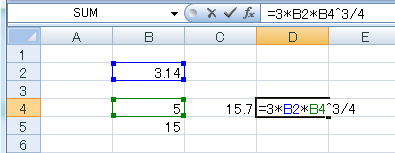
”^3”と書くと1つ前の変数を3乗するという意味になります。
enterキー又は”入力”ボタン![]() をクリックすると結果がD4セルに表示されます。
をクリックすると結果がD4セルに表示されます。

演算の順序は
”( )の中”→”^”→”*、/”→”+、-”
となります。
xの平方根を計算してみましょう。
xにはB5セルの値を使い、結果はD5セルに書きましょう。
③D5セルをアクティブにします。
④ツールバーの”関数貼り付け”![]() ボタンをクリックします。
ボタンをクリックします。
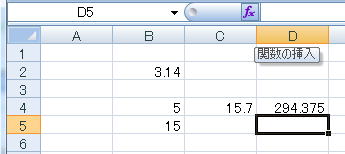
アクティブセルには”=”が現れ、”関数の挿入”ウィンドウが出ます。

⑤「関数の分類」枠の右にある▼をクリックして”数学/三角”を選択してください。
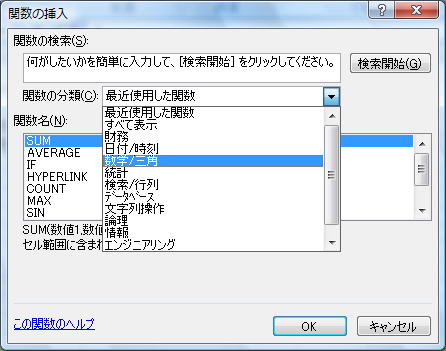
⑥関数名のリストから”SQRT”を選択します。
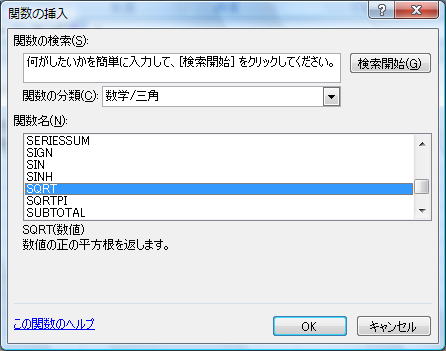
⑦”OK”ボタンをクリックすると値を要求してきます。
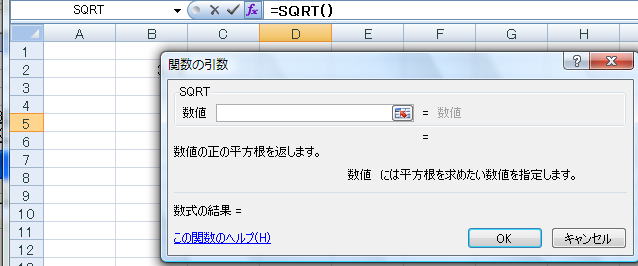
⑧数値枠に”B5”と入れてください。
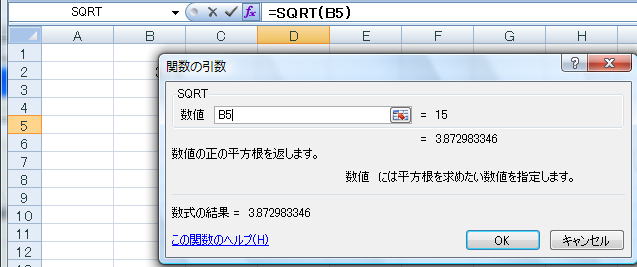
数式バーには”=SQRT(B5)”と書かれ、数値入力ウィンドウにはB5セルの値”15”と演算結果”3.872983346”が示されています。
⑨”OK”ボタンをクリックしてください。
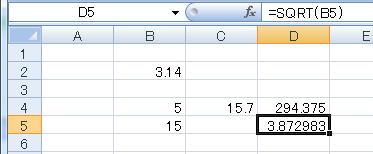
D5セルには”√15”の結果が表示されています。
”関数貼り付け”![]() ボタンをクリックするといろいろな関数が用意されていることが分ります。使ってみましょう。
ボタンをクリックするといろいろな関数が用意されていることが分ります。使ってみましょう。